揭秘电脑隐藏文件的奥秘(快速掌握查看隐藏文件的方法)
游客 2024-08-25 14:26 分类:电脑技巧 73
电脑中的隐藏文件往往蕴含着重要的信息,但普通用户却无法直接查看。然而,对于有一定计算机基础的用户来说,掌握查看隐藏文件的方法并不难。本文将带您深入了解隐藏文件,教您如何快速查看隐藏文件,帮助您更好地利用电脑资源。
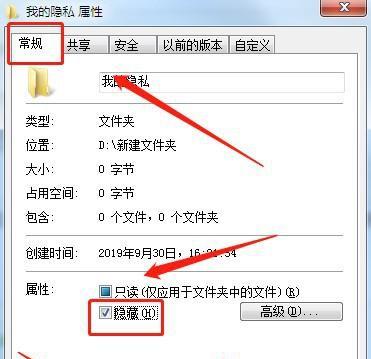
什么是隐藏文件?
隐藏文件是指操作系统或应用程序将其属性设置为“隐藏”的文件,通过这种设置,可以隐藏特定文件和文件夹,以防止普通用户随意修改和删除。
为什么要隐藏文件?
隐藏文件主要用于保护系统文件和关键数据,以避免误删除或误修改。某些应用程序也会将相关文件隐藏起来,以减少用户操作时的混乱。
如何查看隐藏文件?
1.使用Windows资源管理器
打开任意文件夹,点击顶部菜单栏中的“查看”选项,勾选“隐藏项目”复选框,即可显示所有隐藏文件。
2.使用命令提示符
按下Win+R组合键,打开运行对话框,输入“cmd”并回车,进入命令提示符界面。输入“dir/a”命令,即可显示所有文件,包括隐藏文件。
3.使用注册表编辑器
打开注册表编辑器,定位至“HKEY_CURRENT_USER\Software\Microsoft\Windows\CurrentVersion\Explorer\Advanced”路径下,找到“Hidden”项,将其数值改为“1”,即可显示隐藏文件。
注意事项
1.谨慎操作
查看隐藏文件时,要小心操作,避免误删除或误修改系统关键文件,导致系统故障。
2.安全防护
隐藏文件中可能包含病毒或恶意软件,查看时需要注意安全防护,及时杀毒防护。
3.及时恢复设置
查看完隐藏文件后,应及时将设置还原,以免影响系统正常使用。
隐藏文件的应用场景
1.自定义个性化设置
隐藏文件可以用于个性化设置,如更改桌面图标、鼠标指针等。
2.数据备份与恢复
将重要的文件和数据隐藏起来,可以避免误删或被他人窥视。
3.系统优化与维护
隐藏系统文件可以减少不必要的干扰和破坏,有助于系统的稳定和优化。
查看隐藏文件是一项基本的电脑技能,能够帮助用户更好地管理电脑资源。本文介绍了三种查看隐藏文件的方法,并提醒了注意事项和隐藏文件的应用场景。希望读者能够掌握这些知识,并在实际使用中加以应用,从而更好地利用电脑资源。
电脑隐藏文件的查看方法
电脑中的隐藏文件是一种被设置为不可见的文件或文件夹,它们通常用于存储系统设置、临时文件和其他敏感数据。然而,有时候我们需要查看这些隐藏文件,以便进行必要的操作或解决问题。本文将为您介绍几种简单易用的方法来查看电脑中的隐藏文件。
1.使用文件资源管理器查看隐藏文件
2.利用控制面板查看隐藏文件
3.使用命令提示符查看隐藏文件
4.使用注册表编辑器查看隐藏文件
5.查看系统保护文件
6.查看隐藏扩展名文件
7.查看隐藏操作系统文件
8.查看隐藏的用户文件夹
9.查看隐藏的系统文件夹
10.查看隐藏的驱动器和分区
11.查看隐藏的网络共享文件夹
12.使用第三方软件查看隐藏文件
13.设置显示隐藏文件的默认选项
14.隐藏文件和文件夹的安全性考虑
15.小心处理隐藏文件,避免误删除或修改
1.使用文件资源管理器查看隐藏文件:打开“此电脑”或“我的电脑”,点击“查看”选项卡,勾选“隐藏项目”复选框,即可显示隐藏的文件和文件夹。
2.利用控制面板查看隐藏文件:打开控制面板,点击“外观和个性化”,选择“文件资源管理器选项”,在“查看”选项卡中勾选“显示隐藏的文件、文件夹和驱动器”。
3.使用命令提示符查看隐藏文件:在命令提示符窗口中输入命令“dir/ah”,按下回车键,即可列出所有隐藏文件和文件夹。
4.使用注册表编辑器查看隐藏文件:打开注册表编辑器,找到路径“HKEY_CURRENT_USER\Software\Microsoft\Windows\CurrentVersion\Explorer\Advanced”,将名为“Hidden”的键值设置为“1”即可显示隐藏文件。
5.查看系统保护文件:在“文件资源管理器选项”中的“查看”选项卡中,取消勾选“隐藏受保护的操作系统文件”复选框,即可显示系统保护文件。
6.查看隐藏扩展名文件:在“文件资源管理器选项”的“查看”选项卡中,取消勾选“隐藏已知文件类型的扩展名”复选框,即可显示隐藏的文件扩展名。
7.查看隐藏操作系统文件:在“文件资源管理器选项”的“查看”选项卡中,取消勾选“隐藏已知文件类型的扩展名”复选框,同时勾选“显示隐藏的文件、文件夹和驱动器”。
8.查看隐藏的用户文件夹:打开“C:\Users\[用户名]”文件夹,点击“查看”选项卡,勾选“隐藏项目”复选框,即可显示隐藏的用户文件夹。
9.查看隐藏的系统文件夹:在“文件资源管理器选项”的“查看”选项卡中,取消勾选“隐藏受保护的操作系统文件”复选框,同时勾选“显示隐藏的文件、文件夹和驱动器”。
10.查看隐藏的驱动器和分区:在“此电脑”或“我的电脑”的左侧导航栏中,点击“查看”选项卡,勾选“隐藏项目”复选框,即可显示隐藏的驱动器和分区。
11.查看隐藏的网络共享文件夹:在“文件资源管理器”的地址栏中输入网络共享文件夹的路径,按下回车键,即可访问并查看隐藏的网络共享文件夹。
12.使用第三方软件查看隐藏文件:有许多第三方软件可以帮助您查看和管理隐藏文件,如TotalCommander、FreeCommander等。
13.设置显示隐藏文件的默认选项:在“文件资源管理器选项”的“查看”选项卡中,点击“更改文件夹和搜索选项”,选择“查看”选项卡,点击“应用于文件夹”按钮,即可将显示隐藏文件的设置应用到所有文件夹。
14.隐藏文件和文件夹的安全性考虑:隐藏文件通常包含系统和敏感数据,建议不要随意修改或删除这些文件,以免影响电脑的正常运行或引发安全风险。
15.小心处理隐藏文件,避免误删除或修改:在查看和操作隐藏文件时,务必小心谨慎,避免误删除或修改重要的系统文件和数据,以免造成不可逆的损失。
查看电脑中的隐藏文件是了解系统和进行必要操作的重要步骤。通过本文介绍的方法,您可以轻松地查看和管理隐藏文件,并避免对系统造成不必要的风险和损失。请记住,在处理隐藏文件时要谨慎小心,并遵循安全原则。
版权声明:本文内容由互联网用户自发贡献,该文观点仅代表作者本人。本站仅提供信息存储空间服务,不拥有所有权,不承担相关法律责任。如发现本站有涉嫌抄袭侵权/违法违规的内容, 请发送邮件至 3561739510@qq.com 举报,一经查实,本站将立刻删除。!
相关文章
- 如何找出电脑中的隐藏文件(掌握技巧轻松解密隐藏文件) 2024-06-03
- 电脑上如何隐藏文件(简单教程帮你隐藏个人文件保护隐私) 2024-04-24
- 最新文章
- 热门文章
- 热评文章
-
- 小精灵蓝牙耳机连接步骤是什么?连接失败怎么办?
- 最值得购买的5款笔记本?哪款性能最强?
- -关键词:【闪烁问题及解决办法】 -新标题:电脑屏幕闪烁怎么办?常见原因及解决办法是什么?
- 13英寸笔记本的重量排行是怎样的?哪个品牌最轻便?
- 深度全面评测是什么?如何进行深度全面评测?
- 小米lhdc功能的使用报告?如何开启和优化lhdc音频体验?
- iPhone充电问题排查及解决方法?如何快速解决iPhone充电故障?
- iPhone手表如何设置黑屏时间?遇到黑屏问题怎么办?
- 小米手环如何进行第一次激活?激活过程中常见问题有哪些?
- 2024年10大主力芯片排名榜单是怎样的?这些芯片的特点和常见问题有哪些?
- 最快解锁平板密码的方法是什么?如何安全快速地找回或重置平板密码?
- iPhone蓝牙耳机怎么连接?使用中常见问题有哪些?
- iPhone老式机如何拆解?拆解过程中需要注意哪些问题?
- AirPods 3耳机怎么用?使用技巧和常见问题解答?
- 2023年学生平板十大新品推荐?哪款更适合学习使用?
- 热门tag
- 标签列表
